2025. 10. 10. 22:07ㆍ꿀팁/엑셀활용

엑셀을 사용하다 보면 “특정 조건을 만족하면 ○○, 아니면 △△로 처리해라”라는 상황이 자주 생깁니다.
이럴 때 꼭 알아야 할 기본 함수가 바로 IF 함수입니다.
조건에 따라 결과를 다르게 표시할 수 있어서, 매출현황, 출근기록, 합격판정 등 거의 모든 실무 시트에서 활용됩니다.
1. IF 함수 기본 구조
예를 들어, 점수가 60점 이상이면 “합격”, 그렇지 않으면 “불합격”으로 표시하고 싶다면 아래처럼 씁니다.
- B2>=60 : 조건식
- “합격” : 조건이 참일 때 결과
- “불합격” : 조건이 거짓일 때 결과
즉, IF 함수는 논리식이 TRUE인지 FALSE인지에 따라 다른 결과를 보여줍니다.
이 단순한 구조 덕분에 엑셀 자동화의 기초가 됩니다.
2. 실무에서 자주 쓰는 IF 함수 예제
예제1. 근무시간 기준으로 “정상” / “지각” 구분하기
출근시간이 오전 9시를 넘으면 지각으로 표시하는 예제입니다.
수식. =IF(B2>TIME(9,0,0),"지각","정상")
| 이름 | 출근시간 | 결과 |
| 김민수 | 8:55 | 정상 |
| 박지연 | 9:10 | 지각 |
예제2.매출 목표 달성 여부 판단하기
목표금액 100만원 기준으로 “달성” 또는 “미달성” 표시.
수식. =IF(B2>=1000000,"달성","미달성")
| 상점 | 실매출 | 결과 |
| 구라상점 | 1,200,000 | 달성 |
| 영등포상점 | 900,000 | 미달성 |
이 방식은 월별 실적표나 인센티브 계산 시트에서 자주 활용됩니다.
3. IF 함수 중첩 활용법 (다중 조건 처리)
하나의 조건으로는 부족할 때는 IF 함수를 중첩할 수 있습니다.
예를 들어, 점수에 따라 “우수”, “보통”, “미흡”으로 구분하고 싶다면:
=IF(B2>=90,"우수",IF(B2>=70,"보통","미흡"))
이 구조는 바깥쪽 IF가 먼저 실행되고, 조건이 거짓일 때 안쪽 IF가 평가됩니다.
즉,
- 90점 이상 → “우수”
- 70~89점 → “보통”
- 70점 미만 → “미흡”

TIP: 중첩이 많아질수록 복잡해지기 때문에, 실제 실무에서는 IFS 함수(엑셀 2019 이상)로 대체하기도 합니다.
4. IF 함수 + 다른 함수 조합하기
조건을 조금 더 정교하게 만들고 싶다면 다른 함수와 함께 쓰면 됩니다.
- IF + AND
두 가지 조건이 모두 참일 때만 특정 값을 표시.
예: “매출이 100만 원 이상이고, 거래건수가 10건 이상이면 ‘우수거래처’로 표시”
=IF(AND(B2>=1000000,C2>=10),"우수거래처","일반거래처")
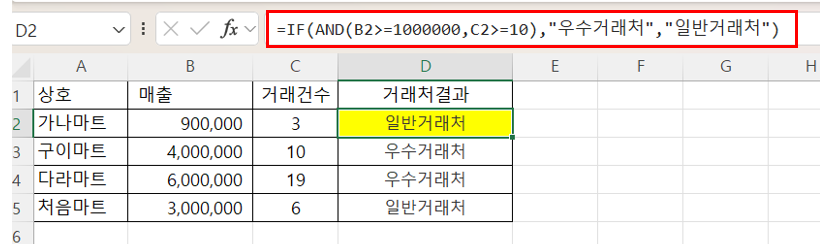
- IF + OR
여러 조건 중 하나만 만족해도 결과 표시.
예: “매출이 100만 원 이상이거나 고객평가가 A등급이면 ‘VIP’”
=IF(OR(B2>=1000000,C2="A"),"VIP","일반")
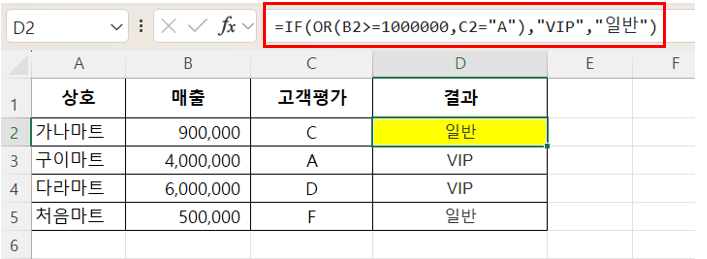
5. 실무 확장 예제: 초과근무수당 계산하기
근무시간이 8시간을 초과한 경우, 초과근무시간당 1.5배 수당을 계산하는 예제입니다.
| 이름 | 근무시간 | 시간 | 시급수당 |
| 김지훈 | 9 | 10000 | 15000 |
| 이서연 | 8 | 10000 | 0 |
수식. =IF(B2>8,(B2-8)*C2*1.5,0)
- 8시간 초과분만 계산
- 초과가 없으면 0원으로 표시

이 예제는 인사관리나 급여계산 시트에서 매우 자주 쓰이는 구조입니다.
6. IF 함수 실수 방지 꿀팁
- 조건문에 셀 서식(숫자, 문자, 날짜) 혼동 주의
- “=”, “>=”, “<” 등의 비교기호는 꼭 정확히 입력
- 중첩 IF는 3단계 이상 복잡해지면 가독성이 떨어지므로 IFS 함수나 VLOOKUP으로 대체 고려
마무리: 엑셀 자동화의 첫걸음은 IF 함수부터
엑셀을 능숙하게 다루는 사람과 초보자의 차이는 조건을 다루는 능력에서 나타납니다.
IF 함수는 단순해 보이지만, 실무에서는 “데이터 분류, 근무기록, 급여계산, 인센티브 산출” 등 모든 업무의 기반이 됩니다.
오늘 배운 기본 구조와 예제를 직접 따라 하면서,“조건별 자동 계산”을 자신의 업무 파일에 적용해보세요.
작은 반복 업무를 자동화할수록 효율이 눈에 띄게 달라집니다.👍
'꿀팁 > 엑셀활용' 카테고리의 다른 글
| 엑셀 날짜 함수 실무 응용|퇴사일 기준 근무기간 자동 계산하기 (0) | 2025.10.12 |
|---|---|
| 엑셀 AND, OR 함수 실무 활용 가이드 : 인사/영업 업무 자동화 (0) | 2025.10.11 |
| 엑셀 시간 함수 활용 예제|근무시간·초과근무시간 자동 계산하기 (0) | 2025.10.09 |
| VLOOKUP 함수 알아보기 (0) | 2025.10.08 |
| VLOOKUP 등급표 활용법: 점수·성과 등급 자동 계산 실무 예제 (0) | 2025.10.08 |